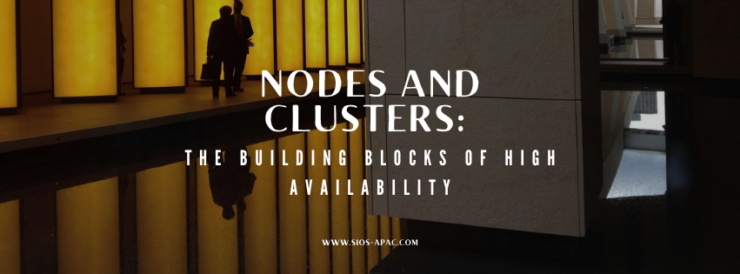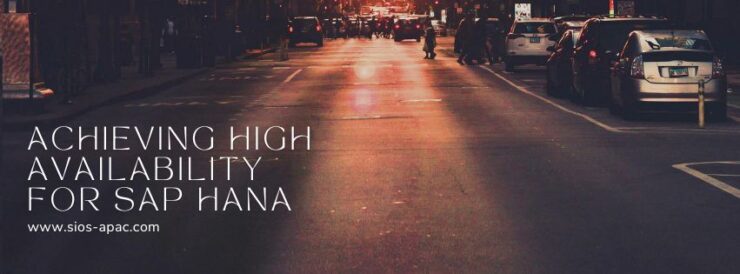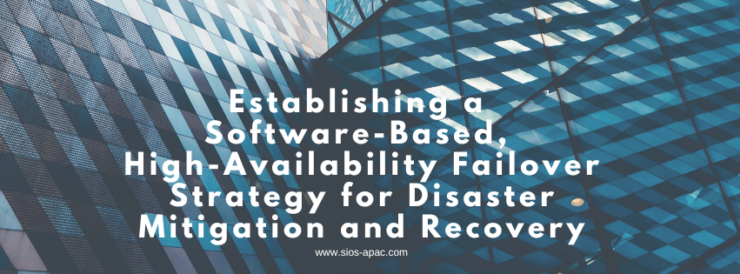網路研討會:掌握本地 SQL Server 的高可用性
確保 SQL Server 的高可用性對於最大限度地減少停機時間和保護關鍵業務資料至關重要。此網路研討會探討了本地 SQL Server 部署的關鍵高可用性注意事項。了解 SQL Server 故障轉移叢集執行個體 (FCI)、SQL Server AlwaysOn 可用性群組以及使用 SIOS DataKeeper 的創新 SANless 叢集解決方案。無論您是計劃進行新部署還是優化現有部署,本次會議都將提供實用的見解和策略,以滿足您組織的可用性和效能需求。觀看以了解如何設計適合您的基礎架構的經濟高效且具彈性的 SQL Server 解決方案。
經許可轉載自西歐斯